Despre Rectin: O Soluție Naturală pentru Hemoroizi

Rectin este un gel natural conceput pentru a oferi alinare și a ajuta la gestionarea simptomelor neplăcute ale hemoroizilor, atât interni, cât și externi sau combinați.
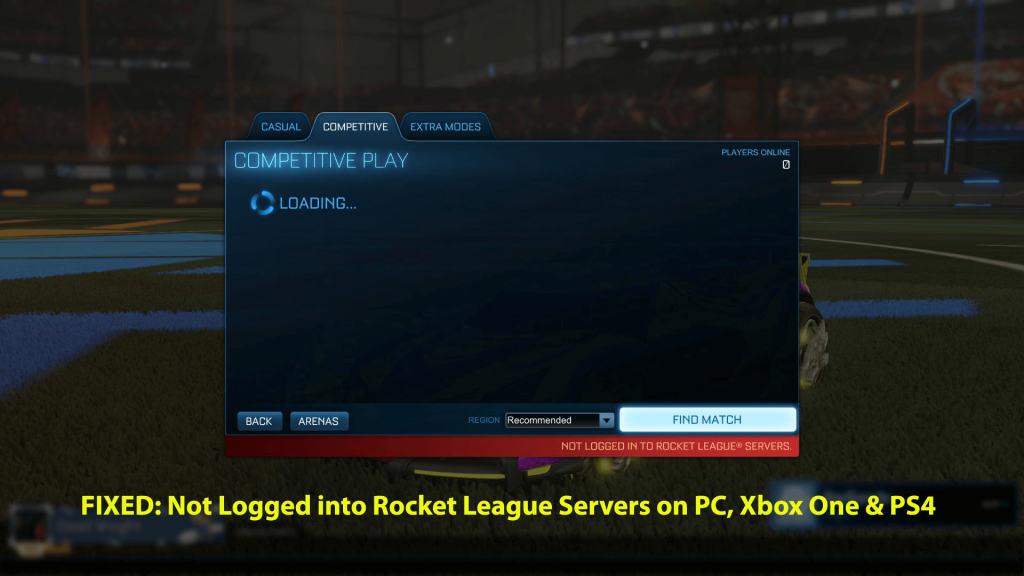
În timp ce încercați să jucați jocul Rocket League, se confruntă cu o problemă de conectivitate cu eroarea „Nu sunt conectat la serverele Rocket League”.
Atunci acest articol este pentru tine, aici află informațiile complete despre eroare, precum și posibilele remedieri pentru a rezolva Rocket League Not Connecting to Servers.
Rocket League este un joc video de fotbal foarte popular și unic și, de la lansarea sa, a primit multe recenzii pozitive pe întreaga piață.
Dar, din când în când, jucătorii raportează diverse erori cu jocul, cum ar fi prăbușirea Rocket League, înghețarea, probleme cu ecranul negru, eroarea de rulare a Rocket League și multe altele.
Și acum mulți jucători raportează „nu s-au conectat la serverele Rocket League” . Ei bine, aceasta este o eroare comună și poate fi confruntă cu orice joc online.
Conform jucătorilor, eroarea „ nu s-a conectat la serverele Rocket League” apare în multe moduri diferite: Mai jos vedeți:
Ei bine, aceasta este o eroare foarte frecventă și poate fi văzută cu diferite dispozitive precum Xbox One, PC sau PlayStation 4.
Deci, aflați aici cum să remediați dacă nu v-ați conectat la serverele Rocket League? Dar mai întâi, aflați de ce Rocket League nu se va conecta la servere?
Ce cauzează neconectarea la serverele Rocket League?
Ei bine, există multe motive diferite responsabile pentru eroarea Rocket League Nu se conectează la servere.
Acestea sunt câteva dintre motivele comune responsabile pentru eroarea „nu a fost conectat la serverele Rocket League”.
Cum repar eroarea „Nu sunt conectat la serverele Rocket League”?
Când întâlniți Rocket League care nu este conectat la Servere , primul lucru pe care trebuie să-l faceți este să reporniți jocul sau să forțați să închideți software-ul , deoarece acest lucru funcționează pentru a remedia problemele de conectivitate.
Cuprins
Soluția 1 – Verificați-vă regiunea
Ei bine, după cum s-a spus mai sus, regiunea poate cauza și probleme, așa că aici este sugerat să alegeți regiunea dvs., deoarece regiuni suplimentare, deoarece acest lucru necesită mult timp pentru comunicare și cauza probleme de întârziere.
Verificați regiunea pentru selectarea propriei dvs. urmând pașii indicați:
De asemenea, asigurați-vă că nu vă aflați în regiunea restricționată, deoarece în unele locuri accesul la server este restricționat.
Soluția 2 – Ștergeți memoria cache a jocului
Dacă încă nu vă puteți conecta la serverele Rocket League, atunci există posibilitatea ca fișierele cache ale jocului să fie corupte sau deteriorate.
Urmați pașii pentru a șterge memoria cache:
Sper că acest lucru funcționează pentru a remedia eroarea Neconectat la Rocket League Server .
Soluția 3 – Sincronizați ceasul Windows
Uneori, din cauza conflictelor de timp, serverele Rocket League încep să provoace probleme. Asigurați-vă că ceasul Windows este sincronizat.
Urmați pașii pentru a face acest lucru:

Soluția 4 – Adăugați o excepție la Paravanul de protecție Windows
În multe cazuri, paravanul de protecție Windows și antivirusul terță parte interferează cu modul în care computerul comunică cu serverele Rocket League.
Deci, dacă încă vă confruntați cu „nu sunteți conectat la serverele Rocket League”, atunci încercați să adăugați o excepție la Windows Firewall.
Urmați pașii pentru a face acest lucru:

Sper că acest lucru funcționează pentru a remedia eroarea Rocket League Not Logged In Servers, dar dacă nu, atunci urmați următoarea soluție.
Soluția 5 – Reporniți modemul/routerul
Repornirea modemului și a routerului poate curăța gunoiul și funcționează pentru a rezolva problemele de conectivitate, cum ar fi neconectat la serverele Rocket League.
Urmați pașii pentru a face acest lucru:
Sper că acest lucru funcționează pentru a rezolva eroarea „ Neconectat la serverele Rocket League ”. Dar nu atunci asigurați-vă că utilizați o conexiune prin cablu pentru a juca jocul Rocket League
Soluția 6 – Activați redirecționarea portului
Încercați să activați redirecționarea portului, deoarece aceasta vă ajută să vă îmbunătățiți calitatea conexiunii la serverele de joc. Acest lucru a funcționat pentru mulți utilizatori pentru a rezolva problemele serverelor Rocket League.
Urmați pașii pentru a face acest lucru:
Sper că acest lucru funcționează pentru dvs., dar dacă întâmpinați o problemă, încercați să căutați pe site-ul de asistență al routerului dvs. un ghid detaliat despre Port Forwarding .
Soluția 7 – Comutați la Google Public DNS
Dacă niciuna dintre soluțiile de mai sus nu funcționează pentru dvs., atunci încercați să vă configurați rețeaua pentru a utiliza Google Public DNS.
Acest lucru poate funcționa pentru a remedia eroarea de neconectat la Rocket League Servers.
Soluția 7 – Verificați starea serverului Xbox
Dacă primiți eroarea Neconectat la serverele Rocket League în Xbox One și soluțiile de mai sus nu vor funcționa pentru dvs., asigurați-vă că verificați întreruperile serviciului pe Xbox.
Întreruperea serviciului poate afecta capacitatea jocului și, prin urmare, nu puteți juca jocul.
Puteți contacta centrul de asistență Xbox sau Xbox Twitter pentru a verifica actualizările privind întreruperile rețelei
Soluția 8 – Abonamentul Xbox Live este activ
Asigurați-vă că abonamentul dvs. Xbox Live este activ ca și cum ar fi dezactivat, de asemenea, puteți întâmpina probleme de conectivitate în timp ce jucați Rocker League.
Soluția 9 – Verificați starea serverului PS4
La fel ca Xbox One, verificați dacă Playstation Server întâmpină întreruperi ale serviciului, deoarece acest lucru poate afecta capacitatea de a juca Rocket League online.
Așadar, asigurați-vă că verificați starea serviciului PlayStation Network sau profilul oficial PlayStation Twitter pentru a verifica actualizările privind întreruperile rețelei sau potențialele întreruperi pentru acces limitat.
Ei bine, pe lângă toate aceste erori, dacă vă confruntați cu orice întârziere sau probleme de performanță în timp ce jucați jocul Rocket League , atunci încercați Game Booster .
Concluzie:
Aici treaba mea este gata. Am încercat tot posibilul să enumeram remediile complete pentru a rezolva eroarea „ Nu a fost conectat la serverele Rocket League ”.
Ei bine, aceasta nu este o eroare foarte urâtă, deoarece aceasta apare din cauza problemelor de conectivitate. Mulți jucători au reușit să-l repare urmând remedierile date aici.
Soluțiile oferite sunt ușor de urmărit, asigurați-vă că le urmați una câte una și remediați eroarea Not Logged in to Rocket League Servers.
Asigurați-vă că urmați soluțiile date una câte una, până când o găsiți pe cea care funcționează pentru dvs.
De asemenea, dacă soluțiile manuale nu au funcționat pentru dvs., atunci încercați să rulați Instrumentul de reparare a PC-ului, deoarece uneori, din cauza problemelor interne ale computerului, începeți să vă confruntați cu probleme în timpul jocului.
Prin urmare, scanarea sistemului cu acest utilitar de reparare vă poate ajuta să remediați eroarea serverelor Rocket League care nu sunt conectate.
Noroc..!
Rectin este un gel natural conceput pentru a oferi alinare și a ajuta la gestionarea simptomelor neplăcute ale hemoroizilor, atât interni, cât și externi sau combinați.
Luptă cu eroarea Blue Screen of Death (BSOD) în Windows 10. Obțineți remedieri de depanare pentru a rezolva această eroare cu ușurință.
Dacă doriți să creați etichete în aplicația Gmail, acest ghid vă oferă soluția. Aflati cum sa faceti acest lucru atât pe telefon, cât și pe desktop.
Îmbunătățiți-vă documentele cu un chenar de pagină personalizat în Word. Află cum să adăugați și să personalizezi chenarul.
Dacă Xbox-ul dvs. nu se va conecta la Wi-Fi, urmăriți soluțiile furnizate în acest articol pentru a vă conecta Xbox și a continua să jucați.
Dacă PS4 se oprește de la sine, urmați soluțiile noastre eficiente pentru a remedia problema rapid și ușor.
Aflați cele mai bune soluții pentru a remedia eroarea „microfonul este dezactivat de setările sistemului” pe Google Meet, Zoom și Hangouts.
Descoperiți modalitățile simple și eficiente de a scrie fracții în Google Docs folosind caractere speciale și echivalente automate.
Remedierea eroarei Google ReCaptcha „Eroare pentru proprietarul site-ului: tip cheie invalid” prin soluții eficiente și actualizate.
Setările de calibrare a culorilor încorporate în Windows 10 vă ajută să îmbunătățiți acuratețea culorii monitoarelor dvs. Acest ghid detaliat vă arată cum să găsiți și să configurați aceste setări.



![Cum să remediați Xbox nu se conectează la Wi-Fi? [10 soluții rapide] Cum să remediați Xbox nu se conectează la Wi-Fi? [10 soluții rapide]](https://luckytemplates.com/resources1/images2/image-9518-0408150806444.png)
![REPARAT: PS4 se oprește de la sine Problemă aleatorie [Remediere rapidă] REPARAT: PS4 se oprește de la sine Problemă aleatorie [Remediere rapidă]](https://luckytemplates.com/resources1/images2/image-9380-0408150315212.jpg)
![Remediați „Microfonul este dezactivat de setările sistemului Google Meet” [6 trucuri] Remediați „Microfonul este dezactivat de setările sistemului Google Meet” [6 trucuri]](https://luckytemplates.com/resources1/images2/image-4566-0408150945190.png)


